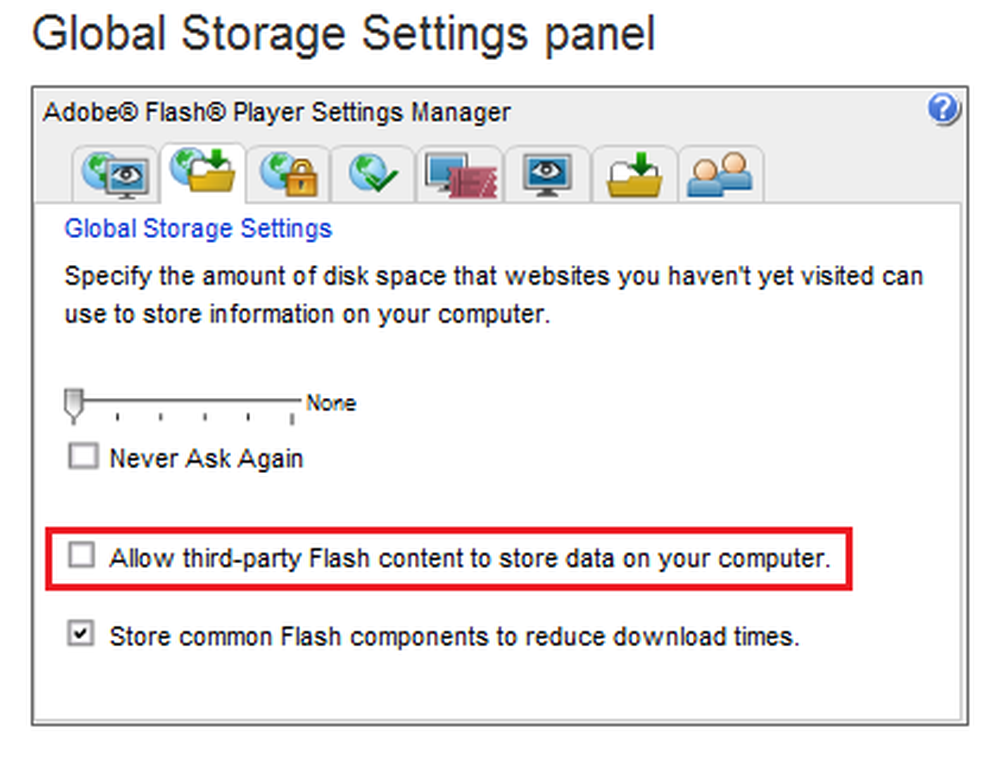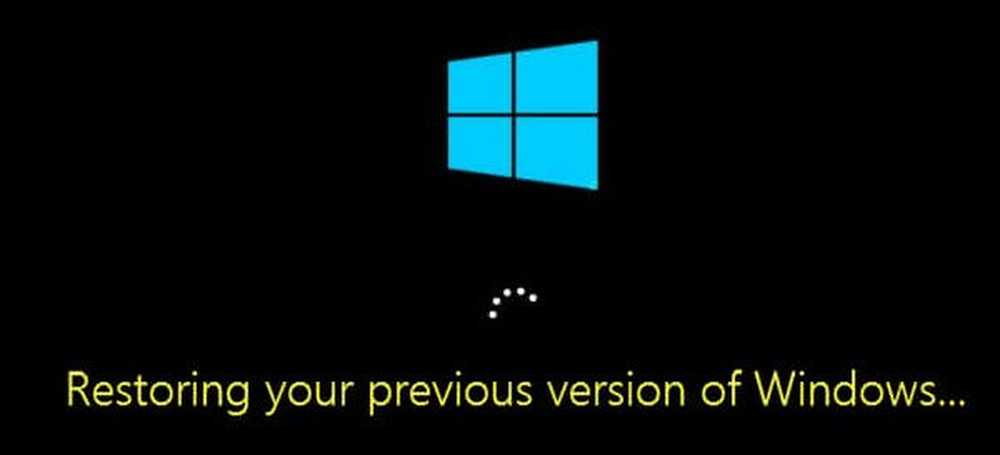Restreindre l'accès au Panneau de configuration et aux paramètres du PC sous Windows 10 / 8.1

Vous voudrez peut-être parfois empêcher les utilisateurs d'accéder au Panneau de configuration de Windows. Cet article explique comment limiter l'accès au Panneau de configuration et aux paramètres de Windows 10/8 ou du Panneau de configuration de Windows 7 à l'aide du paramètre de stratégie de groupe et de l'éditeur de registre..
Restreindre l'accès au panneau de configuration
Utilisation de l'éditeur de stratégie de groupe

Si votre version de Windows 8 dispose de l'éditeur de stratégie de groupe, exécutez gpedit.msc à ouvrez-le. Accédez au paramètre suivant:
Configuration utilisateur> Modèles d'administration et Panneau de configuration
Dans le volet de droite du Panneau de configuration, double-cliquez / appuyez sur Interdire l'accès aux paramètres du Panneau de configuration et de l'ordinateur..
Ce paramètre désactive tous les programmes du Panneau de configuration et l'application des paramètres du PC. Il empêche Control.exe et SystemSettings.exe, les fichiers de programme pour les paramètres du Panneau de configuration et du PC, de démarrer. Par conséquent, les utilisateurs ne peuvent pas démarrer les paramètres du Panneau de configuration ou du PC, ni exécuter aucun de leurs éléments. Il supprime le Panneau de configuration de l'écran de démarrage et de l'Explorateur de fichiers, ainsi que les paramètres du PC de l'écran de démarrage, de l'icône Paramètres, de l'image du compte et des résultats de la recherche. Si les utilisateurs essaient de sélectionner un élément du Panneau de configuration dans les propriétés du menu contextuel, un message apparaît pour expliquer qu’un paramètre empêche l’action..
Utilisation de l'éditeur de registre
Si votre version de Windows ne possède pas de stratégie de groupe, vous pouvez utiliser l'Éditeur du Registre pour désactiver l'accès au Panneau de configuration et aux paramètres du PC. Pour ce faire, exécutez regedit et accédez à la clé de registre suivante:
HKEY_CURRENT_USER \ Software \ Microsoft \ Windows \ CurrentVersion \ Policies \ Explorer
Dans le volet de gauche, créez un nouveau DWORD (32 bits). Nomme le NoControlPanel et lui donner de la valeur 1. Voici les valeurs possibles et leur fonctionnement:
- 0 activera les paramètres du Panneau de configuration et du PC
- 1 désactive le panneau de configuration et les paramètres du PC
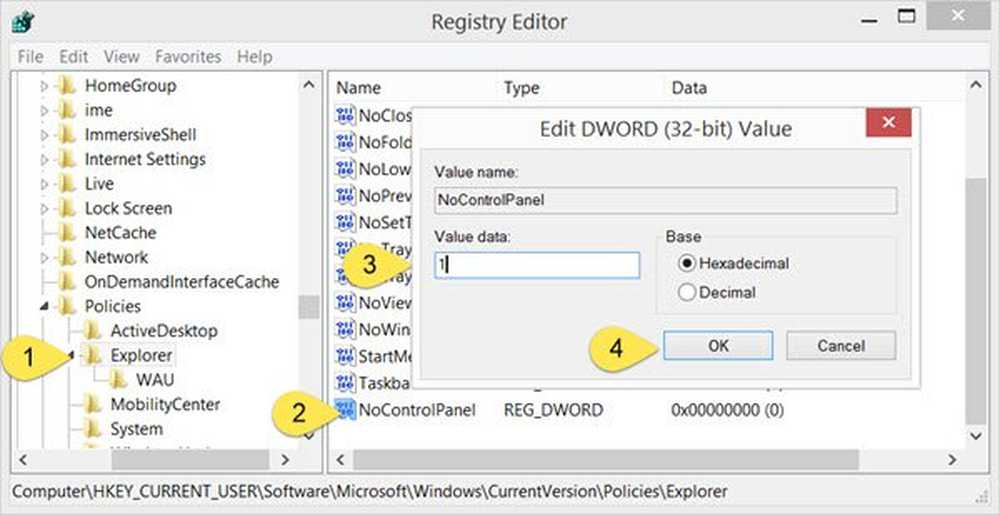
Une fois que vous avez interdit l'accès aux paramètres du Panneau de configuration et du PC, si un utilisateur tente d'y accéder, le message d'erreur suivant s'affichera:
Cette opération a été annulée en raison des restrictions en vigueur sur cet ordinateur. Veuillez contacter votre administrateur système.
J'espère que vous pourrez le faire fonctionner. Si vous êtes un administrateur informatique qui souhaite restreindre l'accès à la page Paramètres de Windows 10, cet article vous expliquera comment configurer la visibilité des paramètres Windows 10 pour masquer tous les paramètres ou les sélectionner..
Visitez ce lien, si vous souhaitez masquer, afficher, ajouter, supprimer des applets de panneau de configuration spécifiés dans le système d'exploitation Windows..
Voir cet article si votre panneau de configuration ne s'ouvre pas.